A.
HMI상의 현재 운전화면을 캡쳐하는 방법을 안내 드리겠습니다.
1. TOP 본체의 스크린샷 메뉴 이용 방법
방법1) 운전 화면의 스크린샷 메뉴 실행
운전 화면에서 상단 메뉴를 내립니다.
#상단 메뉴는 화면 밖 상단에서 화면 내부로 끌어내려면 나타납니다.
상단 메뉴의 스크린샷(ScreenShot) 버튼을 실행합니다.
방법2) 메뉴 화면의 스크린샷 메뉴 실행
#메뉴 화면은 화면 밖 상단에서 화면 내부로 끌어내려면 나타나는 상단 메뉴의 첫 번째 버튼인 [Exit]를 실행하면 진입할 수 있습니다.
메뉴 화면에서 스크린샷(ScreenShot) 메뉴를 실행합니다.
스크린샷 메뉴를 실행하면 아래 그림의 창이 나타납니다.
첫번째 버튼에서 저장 매체(System(본체 내부)/USB 메모리/SD 카드)를 선택한 후, 다음 버튼을 실행하면 현재 화면이 이미지로 저장이 됩니다. 저장 경로는 저장 매체의 [UserData-ScreenCapture] 폴더에 날짜/시간이 포함된 파일명의 JPG 이미지로 저장됩니다.
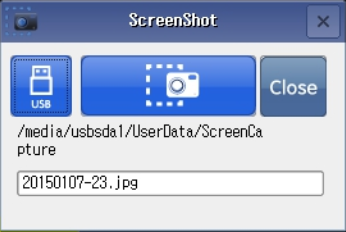
2. 조건에 따라 스크린샷 앱 호출하기
사용자가 만든 버튼으로 위의 스크린샷 창을 호출할 수 있습니다.
소프트웨어 TOP Design Studio에서 오브젝트(효과 및 동작 페이지를 가지고 있는 사각/원/이미지/터치 등의 오브젝트)를 등록한 후, [동작]에서 [특수]-[App]-[ScreenShotCall]을 설정합니다. 이 오브젝트의 [조건]이 만족할 때 스크린샷 창을 호출해 주어 화면을 캡쳐할 수 있게 해 줍니다.
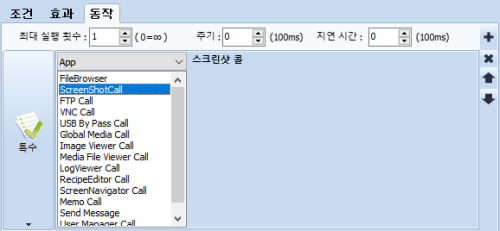
3. 조건에 따라 화면 캡쳐가 되어, (USB 메모리/SD카드/본체)에 저장해 주기
스크린샷 창에서 버튼을 눌러 화면을 캡쳐하지 않고, 어떤 조건이 만족할 때 즉시 화면이 캡쳐되어 저장소(USB/SD카드/본체)에 저장되게 하려면 아래와 같이 등록합니다.
소프트웨어 TOP Design Studio에서 오브젝트(효과 및 동작 페이지를 가지고 있는 사각/원/이미지/터치 등의 오브젝트)를 등록한 후, [동작]에서 [특수]-[Screen]-[ScreenShot]으로 설정하고, 저장소를 설정합니다. 이 오브젝트의 [조건]이 만족할 때 즉시 화면이 캡쳐되어 저장소에 저장됩니다.
